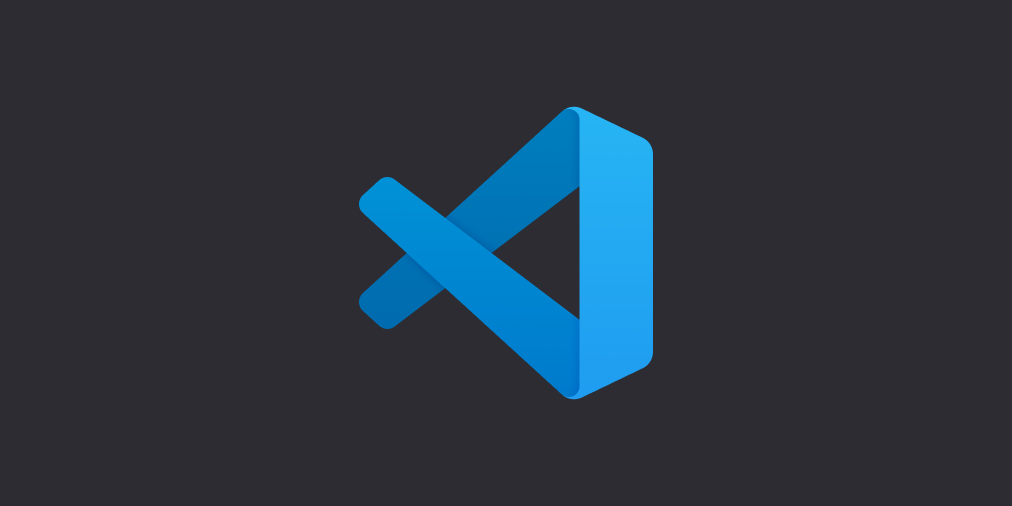在Chromebook上用VS Code学习
在过去的几年里,运行谷歌Chrome操作系统的Chromebook已经为 "传统 "笔记本电脑提供了一个替代品。由于有很多选择,从非常实惠的型号到高端型号,Chromebook在学生中特别受欢迎,他们可以用它们来学习,完成作业,并以虚拟方式上课。
虽然Chromebook和Chrome OS通常以网络浏览器为中心,但你也可以启用一个Linux环境,允许安装本地桌面应用程序,包括Visual Studio Code!
有了在Chromebook上运行的VS Code,你就可以用各种语言和框架轻松而快速地开始编码。这包括诸如Python、JavaScript和Node.js、Java和C#等语言。
本文是两篇文章中的第一篇,我们将看看如何在Chromebook上安装Visual Studio Code,以及如何设置一个环境来开始用Python或JavaScript/Node.js编码。在后面的文章中,我们还将介绍如何利用VS Code的 远程开发 扩展来连接到更强大的开发环境。
你需要的东西
VS Code可以在任何最新的Chromebook上运行,只要你能够通过 Crostini 启用Linux应用程序,我们马上就会看到如何做到这一点。
Visual Studio Code是一个轻量级的编辑器,所以你将能够在低功率的Chromebook上运行它,至少有1GB的内存。此外,VS Code现在可用于ARMv7和ARM64的Linux,这意味着你也可以在由ARM芯片驱动的Chromebook上运行它!
在本教程中,我将使用一台入门级的Chromebook,它有一个ARM64的CPU,4GB的内存和一个32GB的磁盘。尽管规格不高,但VS Code在这台机器上运行得很好!
在你的Chromebook上启用Linux
在Chrome OS上安装VS Code之前,我们需要使用Crostini启用对本地Linux应用程序的支持。
首先,打开系统的设置,然后在侧边栏上寻找 Linux(Beta) 。从那里,打开对Linux的支持。
按照屏幕上的指示来配置Linux环境(对大多数人来说,接受默认值就足够了)。然后,你的Chromebook将下载工具来创建Linux环境,并为你配置它。在幕后,这实际上是在创建一个运行Debian 10的容器,所以你可以得到一个完整的Linux发行版来玩耍
一旦Linux环境被建立起来,你会看到一个新的终端窗口弹出。
在我们安装VS Code之前,我们需要在Linux终端运行几个命令。我们需要更新Linux软件包的列表,并安装可选的(但强烈推荐)依赖性
gnome-keyring
。在终端中,输入以下两个命令(在每个命令的末尾按回车键来执行它们):
sudo apt-get update
sudo apt-get install -y gnome-keyring
输出结果将与此类似:
第二个命令一结束,你就可以进入下一个步骤。
安装VS代码
我们现在准备安装VS Code!
进入Visual Studio Code下载页面。从那里,你需要为你的Chromebook挑选合适的软件包:
对于运行英特尔或AMD芯片的Chromebook,请挑选64位变体中的deb。
如果你的Chromebook运行在ARM64芯片上(就像我正在测试的那台),请选择变量ARM64中的.deb包。
如果你不确定你的Chromebook使用的是哪种CPU,可以在Linux终端运行命令dpkg --print-architecture ,以了解情况。你会看到amd64 (适用于英特尔和AMD芯片:选择VS Code的64位变量)或arm64 (选择ARM64)。
在你下载了VS Code之后,你会在你的下载文件夹中找到该软件包。双击该软件包,启动安装程序:
然后,你的Chromebook将安装VS Code和所有其他的依赖项。
安装完成后,在你的应用程序列表中,你会发现Visual Studio Code位于一个名为Linux应用程序的文件夹内(同时还有Linux终端)。你现在可以启动VS Code了。
你应该看到VS Code正在运行,这时你就可以开始编码了!
如果你是VS Code的新手,想知道如何使用这个编辑器,这里有一些资源供你探索:
VS Code介绍性视频:这些视频将解释如何使用VS Code来打开文件和文件夹,安装主题和扩展,配置编辑器,等等。
用VS Code学习编码:我们的 "学习 "部分包含文章、教程和视频,供刚接触编码并想开始学习的人使用。
用JavaScript和Node.js编码
JavaScript是一种非常灵活的编程语言,它可以用来构建在网络浏览器内运行的应用程序,也可以用Node.js在网络服务器上运行。如今,JavaScript也被用来构建本地桌面应用程序(Electron)和移动应用程序(Apache Cordoba、React Native等),为物联网(IoT)设备编程,以及更多。
提示:如果你想学习JavaScript,有一个我们同事制作的免费视频系列。 
Visual Studio Code是使用JavaScript和Node.js编码的一个非常流行的编辑器(JS现状调查),并支持JavaScript原生。
然而,为了在你的Chromebook上使用Node.js(和一般的JavaScript),你必须安装Node.js运行时。要做到这一点,我们将使用nvm,一个小型的开源工具,使其更容易安装Node.js和更新它。
要安装nvm,请在Linux终端中运行以下命令:
wget -qO- https://raw.githubusercontent.com/nvm-sh/nvm/v0.37.2/install.sh | bash
source .bashrc
在你安装了nvm之后,你可以用这个命令安装最新版本的Node.js。
nvm install node
提示。你知道VS Code包含一个集成终端吗?你可以从终端菜单中启动它,然后是新终端。VS Code是在Linux环境中运行的,所以集成终端也是在Linux中运行的。
nvm提供了相当多的选项来设置、更新和管理Node.js。如果你有兴趣,你可以在nvm的官方文档中阅读更多内容。
Node.js安装后,你可以在终端使用node 命令(运行node --version 是检查Node.js安装的好方法),以及VS Code的所有内置功能,如Node.js和JavaScript的集成任务运行器和调试器。要了解更多关于在VS Code中使用JavaScript和Node.js的信息,请查看VS Code的文档!
用Python编码
Python是另一种流行的编程语言,它对初学者来说特别好。使用Python,你可以为网络、桌面和命令行建立应用程序。Python是最适合用于数据科学和人工智能(AI)的语言之一,它也被用来对物联网设备、微控制器等进行编程。
VS Code是一个优秀的编辑器,用于编写Python代码和学习该语言。你可以在VS Code中使用Python,既可以构建各种类型的应用程序,又可以使用笔记本,例如数据科学家使用的笔记本。
提示:如果你想开始学习Python,也有一个免费的视频系列适合你。 
Chrome OS已经预装了Python 3解释器,但我们还需要安装一些软件包以获得最佳的Python编码体验。这包括pip(Python的依赖管理器)、venv(用于管理Python虚拟环境),以及一些用于处理本地软件包的构建工具。在终端中,运行:
sudo apt-get install -y python3-pip python3-dev python3-venv build-essential libssl-dev libffi-dev
VS Code 中的 Python 支持是通过Microsoft Python扩展提供的。要安装Python扩展,在VS Code中,使用左边的活动栏打开扩展视图(⇧⌘X(Windows, LinuxCtrl+Shift+X)),然后搜索 "python "并安装由微软提供的扩展。
至此,你已经准备好在VS Code中开始使用Python进行开发了!要了解更多关于在 VS Code 中使用 Python 的信息,包括运行你的代码、使用集成的调试器、提示等,请查看我们关于VS Code 中 Python 的文档。
下一步:使用远程开发
今天就到这里吧!在这篇文章中,我们看了如何在Chromebook上安装VS Code,以及如何开始用JavaScript/Node.js和Python进行编码。
但是,等等,还有更多。虽然Chromebook可以很好地运行VS Code,即使是像我正在测试的低功率版本,但有时你需要使用更快的机器进行开发,有更多的内存和/或更快的CPU。例如,也许你使用的是ARM驱动的Chromebook,但你需要在Intel/AMD芯片上运行你的代码。或者,你想从事人工智能工作,需要访问具有强大GPU的机器。
有了VS Code和远程开发扩展(SSH和Container),以及GitHub代码空间,我们可以解决上述所有问题--以及更多。
在本教程的下一部分中,你将了解VS Code远程扩展和GitHub代码空间如何将你的Chromebook变成一个开发动力源
同时,祝你编码愉快......学习愉快!